Sabit diske erişim nasıl geri kazanılır, sabit disk açılamaması hatası nasıl düzeltilir

Bu yazımızda, sabit diskiniz bozulduğunda ona nasıl yeniden erişebileceğinizi anlatacağız. Haydi gelin birlikte izleyelim!
iCloud parolanızı veya Apple Kimliği parolanızı değiştirmek oldukça basittir, tahmin edilmesi daha zor karakterlerden oluşan bir parola serisine geçmenize yardımcı olarak Apple hesabınızı güvence altına alır. iCloud şifrenizi değiştirmek için bunu birçok farklı şekilde yapabilirsiniz. iCloud şifrenizi bilgisayarınızdan veya telefonunuzdan destek uygulaması aracılığıyla değiştirebilirsiniz. Aşağıdaki makale iCloud şifrenizi değiştirmenizde size yol gösterecektir.
Telefonda iCloud şifresi nasıl değiştirilir
Adım 1:
Kullanıcılar öncelikle aşağıdaki bağlantıyı kullanarak telefonlarına Apple Destek uygulamasını indiriyorlar.
Adım 2:
Uygulama arayüzünde daha sonra Devam'a tıklayarak uygulamanın ana arayüzüne geçin.
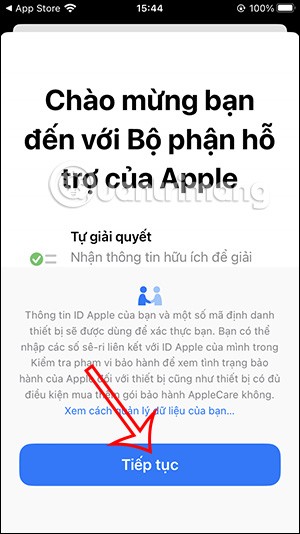
Adım 2:
Bu Destek listesinde, iCloud parolanızı değiştirmek için Parolayı Sıfırla'ya tıklayın . Uygulama daha sonra hangi Apple Kimliği hesabının şifresini değiştirmek istediğinizi sorar . Başka bir Apple Kimliği hesabına geçmek istiyorsanız Başka Bir Apple Kimliği'ne tıklayın.
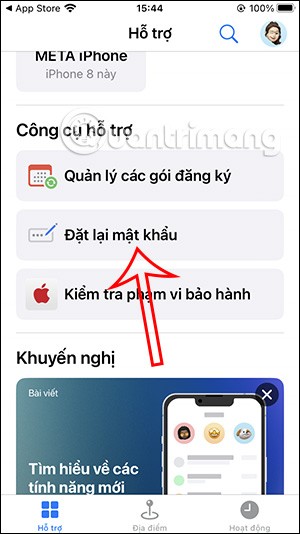
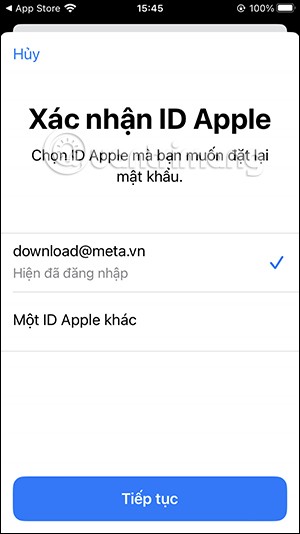
Başka bir Apple Kimliğine geçmek istiyorsanız, bunu yapmak için o hesaba girin.
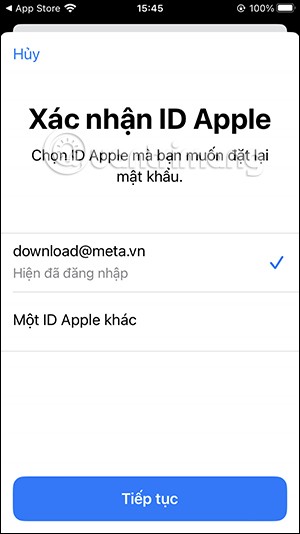
Adım 3:
Uygulama artık doğrulama kodunu almak için Apple Kimliğinizin 2 adımlı doğrulamasına kaydolurken kullandığınız telefon numarasını girmenizi istiyor. Girdiğiniz telefon numarasını doğrulayın ve ardından ekranın sağ köşesindeki İleri'ye dokunun .

Telefon numarası doğru ise sistem kullanıcının girdiği telefon numarasına bir doğrulama kodu gönderecektir . Uygulama arayüzüne gönderilen doğrulama kodunu girersiniz.


Adım 4:
Uygulama, iCloud şifre değiştirme arayüzüne erişmek için iPhone şifrenizi girmenizi istiyor. Son olarak aşağıda gösterilen arayüzde yeni iCloud şifrenizi girin .
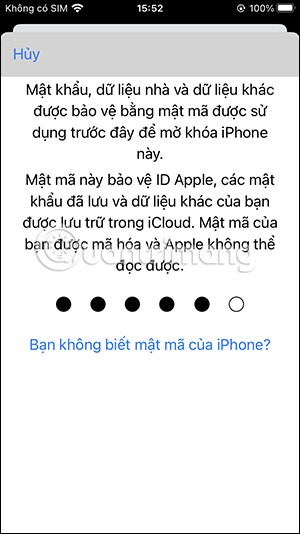

Bilgisayarda iCloud parolasını değiştirme talimatları
Adım 1 : Apple Kimliğim web sitesine gidin ve Apple Kimliğinizi Yönet'e tıklayın

Adım 2 : Kimlik hesabınıza giriş yapın
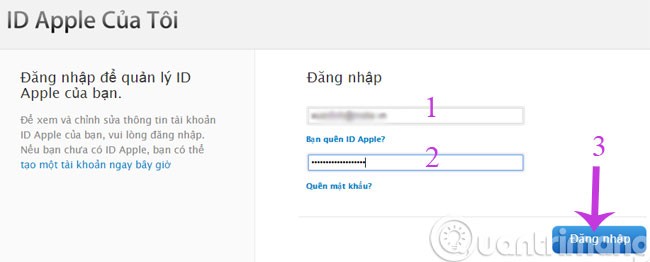
Adım 3: Karşınıza çıkan yeni arayüzde sol sütunda bulunan Şifre ve Güvenlik menüsünü seçin ve ardından sağ çerçevede bulunan Şifreyi değiştir seçeneğine tıklayın.
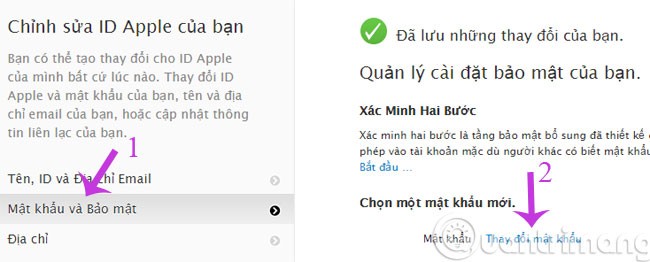
Adım 4 : Burada eski şifrenizi girin ve yeni şifrenizi iki kez girin. Daha sonra Şifreyi Değiştir'e tıklayarak işlemi tamamlayın.
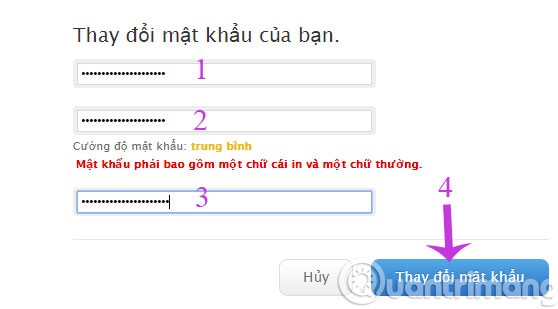
Apple Kimliğinizi kullanan bir Apple hizmetine veya özelliğine bir sonraki erişiminizde oturum açmak için yeni parolanızı girin.
iCloud parolanızı değiştirdikten sonra, Apple Kimliğinizle oturum açtığınız tüm cihazlarda yeni parolayı güncellediğinizden emin olun.
iPhone, iPad veya iPod Touch cihazınızda iCloud'u kurduysanız, Ayarlar > Parola veya Touch ID ve Parola bölümüne giderek ek güvenlik için cihazınız için bir parola ayarladığınızdan emin olun . Cihazınız iOS 5 veya iOS 6 çalıştırıyorsa Ayarlar > Genel > Parola Kilidi bölümüne gidin .
Bu yazımızda, sabit diskiniz bozulduğunda ona nasıl yeniden erişebileceğinizi anlatacağız. Haydi gelin birlikte izleyelim!
İlk bakışta AirPods, diğer gerçek kablosuz kulaklıklara benziyor. Ancak birkaç az bilinen özelliği keşfedilince her şey değişti.
Apple, yepyeni buzlu cam tasarımı, daha akıllı deneyimler ve bilindik uygulamalarda iyileştirmeler içeren büyük bir güncelleme olan iOS 26'yı tanıttı.
Öğrencilerin çalışmaları için belirli bir dizüstü bilgisayara ihtiyaçları vardır. Bu dizüstü bilgisayar, seçtikleri bölümde iyi performans gösterecek kadar güçlü olmasının yanı sıra, tüm gün yanınızda taşıyabileceğiniz kadar kompakt ve hafif olmalıdır.
Windows 10'a yazıcı eklemek basittir, ancak kablolu cihazlar için süreç kablosuz cihazlardan farklı olacaktır.
Bildiğiniz gibi RAM, bir bilgisayarda çok önemli bir donanım parçasıdır; verileri işlemek için bellek görevi görür ve bir dizüstü bilgisayarın veya masaüstü bilgisayarın hızını belirleyen faktördür. Aşağıdaki makalede, WebTech360, Windows'ta yazılım kullanarak RAM hatalarını kontrol etmenin bazı yollarını anlatacaktır.
Akıllı televizyonlar gerçekten dünyayı kasıp kavurdu. Teknolojinin sunduğu pek çok harika özellik ve internet bağlantısı, televizyon izleme şeklimizi değiştirdi.
Buzdolapları evlerde sıkça kullanılan cihazlardır. Buzdolapları genellikle 2 bölmeden oluşur, soğutucu bölme geniştir ve kullanıcı her açtığında otomatik olarak yanan bir ışığa sahiptir, dondurucu bölme ise dardır ve hiç ışığı yoktur.
Wi-Fi ağları, yönlendiriciler, bant genişliği ve parazitlerin yanı sıra birçok faktörden etkilenir; ancak ağınızı güçlendirmenin bazı akıllı yolları vardır.
Telefonunuzda kararlı iOS 16'ya geri dönmek istiyorsanız, iOS 17'yi kaldırma ve iOS 17'den 16'ya geri dönme konusunda temel kılavuzu burada bulabilirsiniz.
Yoğurt harika bir besindir. Her gün yoğurt yemek faydalı mıdır? Her gün yoğurt yediğinizde vücudunuzda nasıl değişiklikler olur? Hadi birlikte öğrenelim!
Bu yazıda en besleyici pirinç türleri ve seçtiğiniz pirincin sağlık yararlarından nasıl en iyi şekilde yararlanabileceğiniz ele alınıyor.
Uyku düzeninizi ve uyku vakti rutininizi oluşturmak, çalar saatinizi değiştirmek ve beslenmenizi buna göre ayarlamak, daha iyi uyumanıza ve sabahları zamanında uyanmanıza yardımcı olabilecek önlemlerden birkaçıdır.
Kiralayın Lütfen! Landlord Sim, iOS ve Android'de oynanabilen bir simülasyon mobil oyunudur. Bir apartman kompleksinin ev sahibi olarak oynayacak ve dairenizin içini iyileştirme ve kiracılar için hazır hale getirme amacıyla bir daireyi kiralamaya başlayacaksınız.
Bathroom Tower Defense Roblox oyun kodunu alın ve heyecan verici ödüller için kullanın. Daha yüksek hasara sahip kuleleri yükseltmenize veya kilidini açmanıza yardımcı olacaklar.













